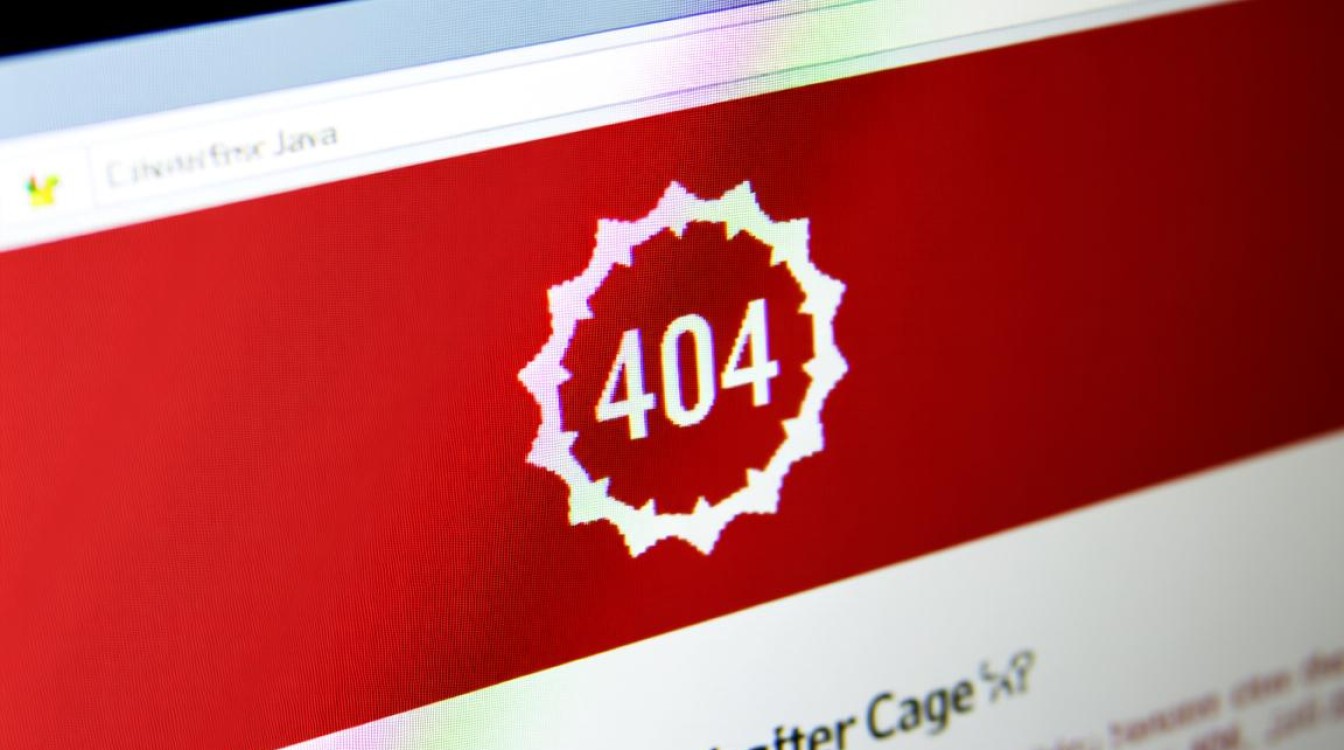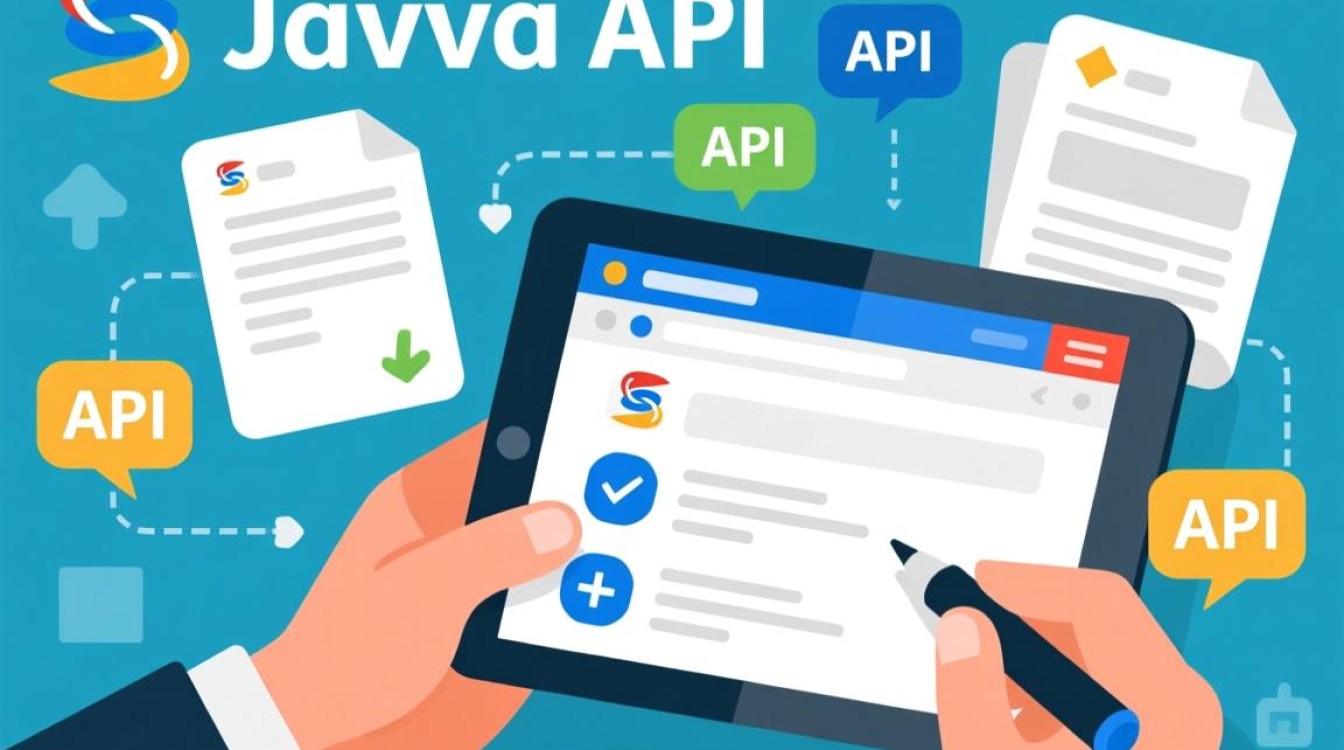在当今的数字化时代,虚拟机技术已成为学习、测试和开发的重要工具,它允许用户在现有操作系统上模拟另一个独立的计算环境,在虚拟机中安装经典的Windows XP系统,因其兼容性和怀旧需求,仍受到不少用户的青睐,本文将详细介绍虚拟机安装XP的完整流程、注意事项及常见问题解决方案,帮助用户顺利完成搭建。

准备工作:工具与资源清单
在开始安装前,需确保以下必备工具和资源准备就绪:
-
虚拟机软件选择
主流虚拟机软件包括VMware Workstation、VirtualBox和Hyper-V等,VirtualBox作为免费开源工具,功能完善且支持广泛,适合个人用户;VMware Workstation性能更优,但需付费,本文以VirtualBox 6.0以上版本为例进行说明。 -
Windows XP镜像文件
需从官方渠道或可信来源获取Windows XP的安装镜像(ISO文件),建议选择Service Pack 3(SP3)版本,以获得更好的稳定性和兼容性,若无镜像,可通过微软官方档案库或授权平台下载。 -
主机系统要求
确保主机操作系统(如Windows 10/11、macOS或Linux)满足虚拟机软件的最低配置要求,建议至少8GB内存、50GB可用磁盘空间,并开启CPU虚拟化技术(Intel VT-x或AMD-V)。
-
其他准备工作
备份重要数据,避免操作失误导致文件丢失;了解XP系统的序列号(部分版本可能需要激活)。
详细安装步骤:从创建到启动
创建虚拟机
- 打开VirtualBox,点击“新建”按钮,输入虚拟机名称(如“Windows XP”),选择类型为“Microsoft Windows”,版本为“Windows XP(64-bit)”或“Windows XP(32-bit)”(根据镜像版本选择)。
- 分配内存:建议至少512MB,推荐1GB-2GB,确保XP系统流畅运行。
- 创建虚拟硬盘:选择“创建虚拟硬盘现在”,推荐VDI(VirtualBox磁盘映像)格式,动态分配(节省空间),初始大小建议20GB-30GB。
配置虚拟机设置
- 存储设置:在“存储”选项中,点击“光盘”图标,选择“选择磁盘文件”,加载提前准备的Windows XP ISO镜像。
- 系统设置:在“系统”-“主板”中,确保“启用EFI”未勾选(XP不支持UEFI);在“处理器”中分配1-2个CPU核心。
- 网络设置:默认为NAT模式(虚拟机通过主机网络访问外网),若需局域网通信,可改为“桥接网卡”。
启动安装过程
- 点击“启动”按钮,虚拟机将从ISO镜像引导,进入XP安装界面。
- 根据提示进行操作:选择语言、时区,点击“下一步”,点击“现在安装”→“我同意许可协议”。
- 在“安装类型”界面,选择“用未经格式化的驱动器分区”(即虚拟硬盘),按“Enter”键开始格式化并安装。
- 后续设置包括区域和语言选项、输入姓名和单位、产品密钥(可选)、计算机名、管理员密码等,按默认或需求填写即可。
- 安装过程约需30-60分钟,完成后虚拟机将自动重启,此时需在“存储设置”中移除ISO镜像文件,避免重新进入安装界面。
安装增强功能(Guest Additions)
为提升虚拟机性能(如分辨率自适应、文件拖拽、共享剪贴板等),需安装VirtualBox增强功能:
- 启动XP系统后,点击虚拟机窗口菜单“设备”→“安装增强功能”,虚拟机会自动加载虚拟光盘。
- 打开“我的电脑”,运行“VBoxWindowsAdditions.exe”,按提示完成安装(需保持网络连接,以便自动安装驱动)。
- 重启虚拟机后,即可享受增强功能带来的便利。
注意事项与优化建议
-
系统兼容性
Windows XP已停止官方支持,不建议用于处理敏感任务或连接互联网,以防安全漏洞,建议仅在离线环境下使用,或通过防火墙限制网络访问。 -
性能优化

- 内存与CPU:根据主机资源合理分配,避免过度占用导致主机卡顿。
- 显卡设置:在“显示”选项中,将“显存”调整为16MB-32MB,3D加速可开启但部分老旧软件可能不兼容。
- 虚拟硬盘:若空间不足,可通过“虚拟介质管理”扩展硬盘容量,或使用动态分配减少磁盘占用。
-
驱动与软件安装
XP系统对新型硬件支持有限,若遇到网卡、声卡驱动问题,可从设备管理器中手动更新驱动,或通过主机共享文件方式安装驱动程序,避免安装大型软件,优先选择轻量级工具。
常见问题与解决方案
| 问题现象 | 可能原因 | 解决方案 |
|---|---|---|
| 虚拟机无法启动 | CPU虚拟化未开启 | 进入BIOS开启Intel VT-x/AMD-V |
| 安装过程中蓝屏 | 镜像文件损坏或硬件不兼容 | 重新下载ISO镜像,降低虚拟机硬件配置 |
| 增强功能安装失败 | 系统版本不匹配或缺少依赖组件 | 确认XP为SP3版本,安装.NET Framework 2.0 |
| 分辨率无法调整 | 增强功能未安装或驱动异常 | 重新安装Guest Additions,重启虚拟机 |
| 网络连接失败 | NAT配置错误或主机防火墙拦截 | 切换为桥接模式,或关闭主机防火墙测试 |
在虚拟机中安装Windows XP是一项实用的技术操作,既能满足复古软件或兼容性测试需求,又能避免对主机系统的影响,通过本文的详细步骤和注意事项,用户可轻松完成搭建,但需注意,XP系统已过时,建议仅在特定场景下使用,并优先考虑更安全的现代操作系统,合理利用虚拟机技术,既能兼顾怀旧情怀,又能保障数字环境的稳定与安全。